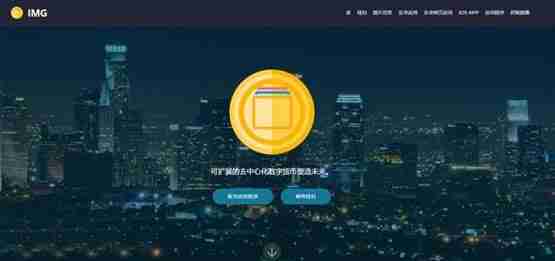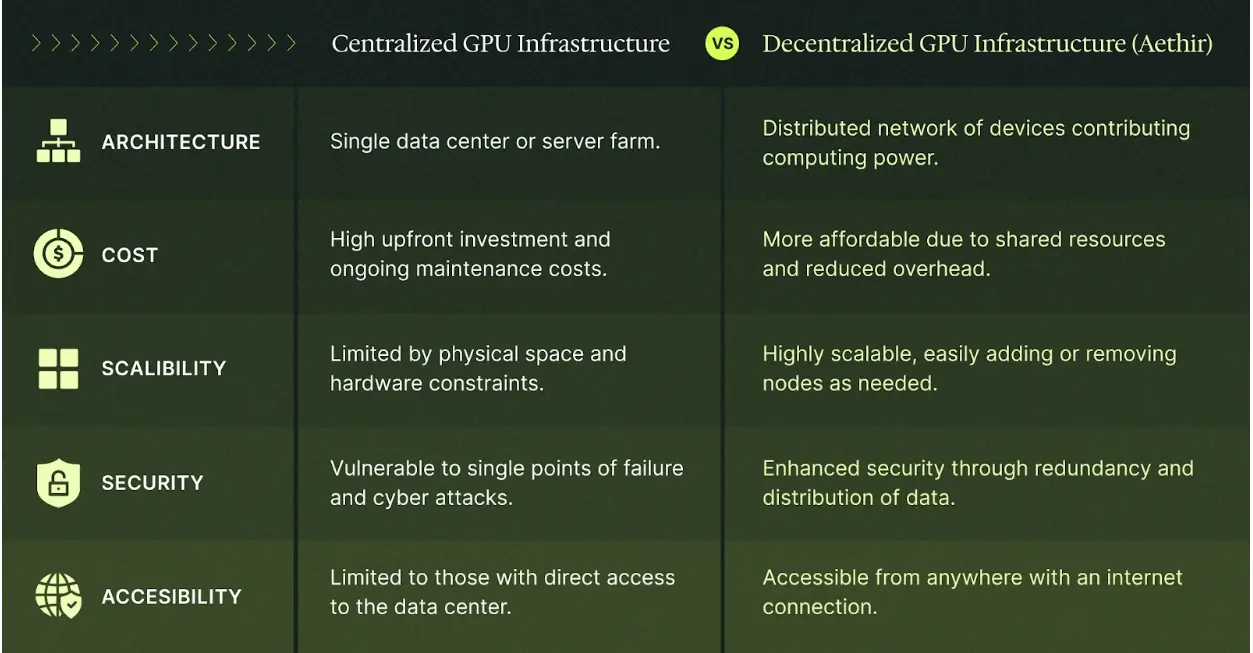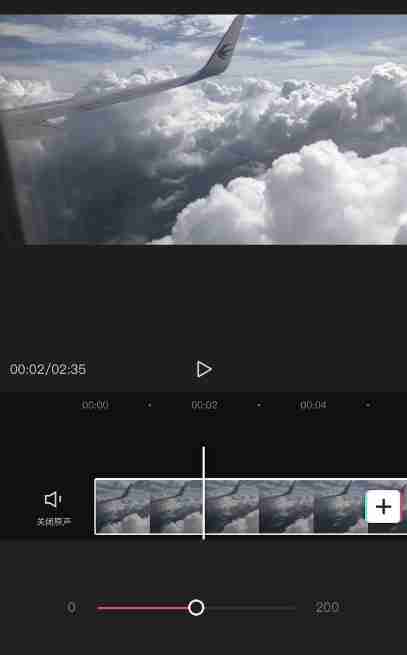快剪辑如何编辑视频速度 快剪辑编辑视频速度操作步骤
来源:菜鸟下载 | 更新时间:2025-05-12
快剪辑视频调速教程:轻松掌握视频速度编辑技巧!快剪辑以其简洁易用的界面和强大的功能,深受用
快剪辑视频调速教程:轻松掌握视频速度编辑技巧!
快剪辑以其简洁易用的界面和强大的功能,深受用户喜爱。调整视频速度是视频编辑中的重要功能,能提升视频的创意和动感效果。本文将详细讲解如何在快剪辑中轻松调整视频速度。

快剪辑视频速度调整步骤:
- 打开快剪辑并新建项目: 启动快剪辑软件,选择“开始剪辑”进入视频编辑界面。
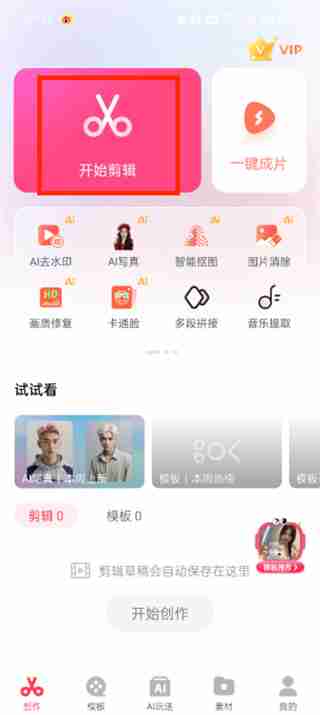
- 导入素材并启用变速功能: 导入您的视频素材。在视频轨道上,找到并点击“变速”按钮。
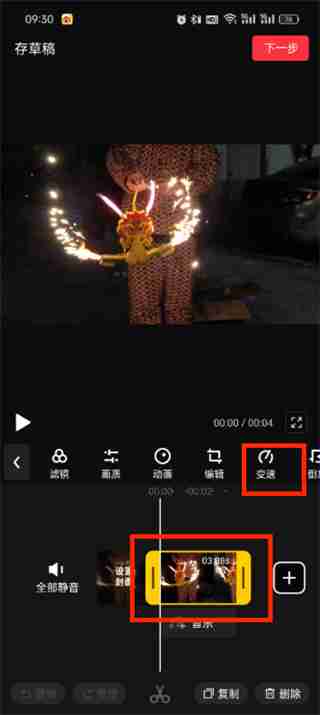
- 设置视频速度: 在弹出的对话框中,您可以根据需要调整视频速度。 您可以选择预设速度或手动输入数值来精确控制速度。
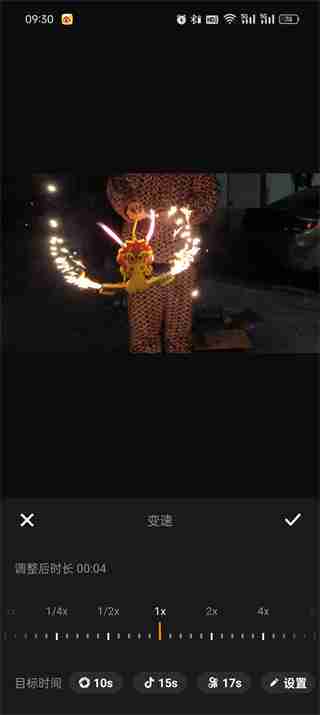
通过以上简单步骤,您就可以轻松地运用快剪辑调整视频速度,创作出更具吸引力的视频作品!
菜鸟下载发布此文仅为传递信息,不代表菜鸟下载认同其观点或证实其描述。
展开
相关文章
更多>>热门游戏
更多>>热点资讯
更多>>热门排行
更多>>- 多种热门耐玩的青鸟传说破解版游戏下载排行榜-青鸟传说破解版下载大全
- 2023乱斗封天手游排行榜-乱斗封天手游2023排行榜前十名下载
- 类似九灵神域的手游排行榜下载-有哪些好玩的类似九灵神域的手机游戏排行榜
- 类似狂暴之路的手游排行榜下载-有哪些好玩的类似狂暴之路的手机游戏排行榜
- 六道择天手游2023排行榜前十名下载_好玩的六道择天手游大全
- 春秋霸业手游排行-春秋霸业免费版/单机版/破解版-春秋霸业版本大全
- 苍云澜歌排行榜下载大全-2023最好玩的苍云澜歌前十名推荐
- 类似剑道巅峰的手游排行榜下载-有哪些好玩的类似剑道巅峰的手机游戏排行榜
- 名剑江山游戏版本排行榜-名剑江山游戏合集-2023名剑江山游戏版本推荐
- 剑来九州游戏排行-剑来九州所有版本-剑来九州游戏合集
- 幻想江湖手游排行榜-幻想江湖手游下载-幻想江湖游戏版本大全
- 星辰圣墟系列版本排行-星辰圣墟系列游戏有哪些版本-星辰圣墟系列游戏破解版